Acspower
Pokémon Edición Elemental
?Hola a todos!
Hoy vengo con un tutorial sobre cómo insertar minisprites fácilmente. ?Preparadosé ?Listosé ?Ya!
Necesitaremos:
-Una rom de fire red o ruby en ingl?s, yo usar? ruby. DESCARGA R DESCARGA FR
-Paint.
-La herramienta NSE (Nameless Sprite Editor) DESCARGA
-Algún minisprite. The Spriters Resource | DS > P
-CMP (Character maker pro) DESCARGA
-Y una cabeza para entender mi primer tutorial.
-Tened en cuenta que las direcciones de nse y otros aspectos pueden variar por la rom, pero yo usar? ruby.
TUTORIAL
1.Paso, coger el sprite.
Vamos a the spriters resource si queremos coger un sprite de ahí. Si es un sprite que ya tienes, pasa al Paso 2. Por ejemplo, al ir a spriters resorce, a DS, y a la letra P nos saldr?n los juegos más nuevos de Pokémon. Yo coger? uno de diamante /perla. Voy a la secci?n correspondiente y cojo la plantilla de minisprites. Luego, la copio a un paint y recorto sélo los minisprites que quiero usar, a mí me qued? así:
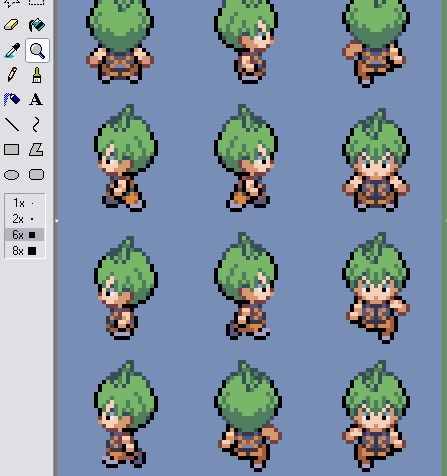 (Es parte de la plantilla, por lo que la parte de arriba se ve poco)
(Es parte de la plantilla, por lo que la parte de arriba se ve poco)
2.Paso, aprender a usar NSE.
Abrimos en nse y vamos al sprite que queremos cambiar, en mi caso el del prota. Le damos a open rom y cargamos nuestra rom. Entonces, nos saldr?n más cosas. Fij?monos en donde pone Sprite Navegator.
La tecla index es para cambiar de personaje (el 1 es el chico, el 2 es el chico con bici, el 3 es el chico sacando Pokémon, el 5 es un ni?o peque?o...).
La tecla Frame sirve para cambiar la posici?n del personaje elegida en el index( las frames del 1, por ejemplo, son todas las direcciones en que se mueve el prota chico andando, quieto y corriendo)
Lugares donde aparece:
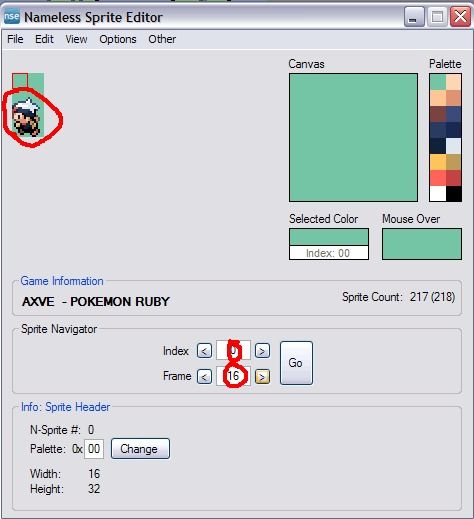
3.Paso, cambiar paletas.
Entonces, ahora vamos al paint. En la plantilla de tiles deber?is tener los frames del personaje andando, corriendo, etc(en mi caso, la plantilla de alecr?n no tiene frame de correr)Entonces, recortamos minisprites y los pegamos cada uno en paints distintos y los guardamos en distintos paints con distintos nombres en una carpeta, es decir, que abramos esa carpeta y están todos los minisprites en archivos distintos.
Una vez hecho esto, en el NSE , vamos a la direcci?n index y frame que querramos cambiar. Después le damos a FILE-EXPORT-EXPORT BITMAP y lo guardamos en una carpeta nueva donde estar?n todas las frames de el minisprite a cambiar. Una vez hecho esto, abrimos el Character Maker Pro y en él, ARCHIVO-ABRIR, y seleccionamos a nuestro minisprite que queremos insertar. Después abrimos el minisprite a reemplazar.
Quedar?a algo así:
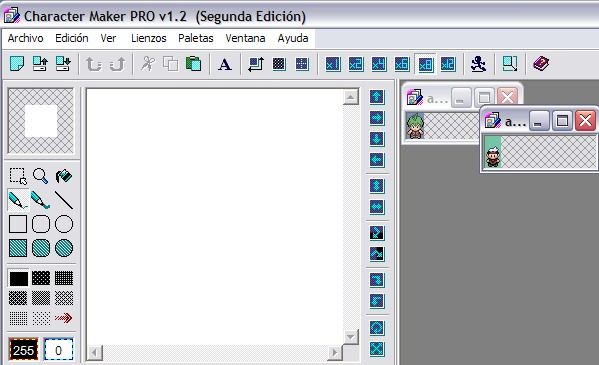
Entonces, hacemos click en el minisprite bueno y vamos a PALETAS-EDITAR PALETAS. Seleccionamos los colores y le damos a copiar. Después, dale a OK y haz click en el minisprite a reemplazar. Dale a PALETAS-EDITAR PALETAS. Seleccionas los colores de ?ste y sin darle a copiar, le damos a pegar y a OK.
Ahora veremos que el minisprite antiguo cambié de colores. Pues ahora, le damos otra vez al antiguo con colores cambiados a PALETAS-EDITAR PALETAS. Aquí tendremos que fijarnos en el color de fondo que tiene el minisprite y después, seleccionarlo ahí, cortarlo y pegarlo en el principio(que se vea el primero) para que act?e de color de transparencia.
Entonces, cerramos el Character Maker Pro y damos a guardar cambias en las dos pesta?itas.(Tambi?n nos tenemos de asegurar que tiene menos de 16 colores)
NOTA: el paso del CMP se puede hacer a la vez con varias posiciones frames para tardar menos.
4.Paso, Reemplazar minisprite e insertar.
Bien, esta es la éltima parte. Abrimos los dos minisprites, el antiguo y el nuevo en paint, y damos a los dos un zoom x8. Normalmente, el sprite nuevo es más grande que el original, por lo que tendremos que cambiarle el tamaño de una forma muy fácil.(La gente que quiera aprender a poner minisprites más grandes, que avise por perfil o mp) Veremos que el minisprite antiguo, tiene dimensiones más peque?as, en este caso, 16x32 p.
En el paint de nuestro nuevo minisprite lo seleccionamos y los reducimos a esas medidas. (El alto no hace falta) Y es mejor que reduzcamos al menos 2 p?xeles de ancho para que no se corte. Una vez hecho esto, vamos al minisprite antiguo, cogemos el contagotas, seleccionamos el fondo, cogemos el pincel y lo llenamos todo de color de fondo. Después, seleccionamos el sprite a insertar ya reducido, lo copiamos y los pegamos en el ``antiguo??.
Una vez hecho esto, ya queda poco. Abrimos el NSE, abrimos la rom y vamos al sprite que extra?mos para insertar. FILE-IMPORT-IMPORT IMAGE.
Nos saldr? un cuadro. Le damos a load y seleccionamos el sprite que cambiamos y le damos a SAVE ALL.
Lo malo es que los sprites que sean de los mismo(en bicicleta, surfeando etc) tendr?n que tener la misma paleta cuando se suba. Hecho esto, le damos a SAVE y abrimos la rom para comprobar.
NOTA:deberemos cambiar cada frame para que salga bien y al andar y al hacer otra cosa no salga una imagen del original con colores raros.
RESULTADO: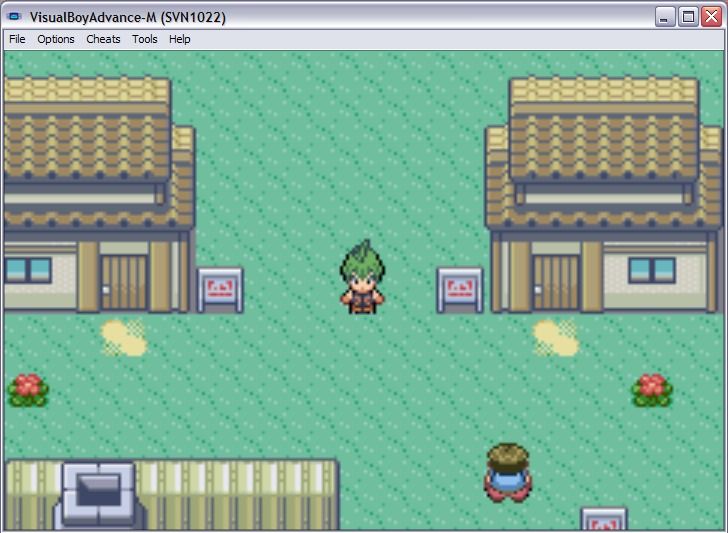
Y listo. ?qué opin?isé Espero que ayude a la comunidad...

Hoy vengo con un tutorial sobre cómo insertar minisprites fácilmente. ?Preparadosé ?Listosé ?Ya!
Necesitaremos:
-Una rom de fire red o ruby en ingl?s, yo usar? ruby. DESCARGA R DESCARGA FR
-Paint.
-La herramienta NSE (Nameless Sprite Editor) DESCARGA
-Algún minisprite. The Spriters Resource | DS > P
-CMP (Character maker pro) DESCARGA
-Y una cabeza para entender mi primer tutorial.
-Tened en cuenta que las direcciones de nse y otros aspectos pueden variar por la rom, pero yo usar? ruby.
TUTORIAL
1.Paso, coger el sprite.
Vamos a the spriters resource si queremos coger un sprite de ahí. Si es un sprite que ya tienes, pasa al Paso 2. Por ejemplo, al ir a spriters resorce, a DS, y a la letra P nos saldr?n los juegos más nuevos de Pokémon. Yo coger? uno de diamante /perla. Voy a la secci?n correspondiente y cojo la plantilla de minisprites. Luego, la copio a un paint y recorto sélo los minisprites que quiero usar, a mí me qued? así:
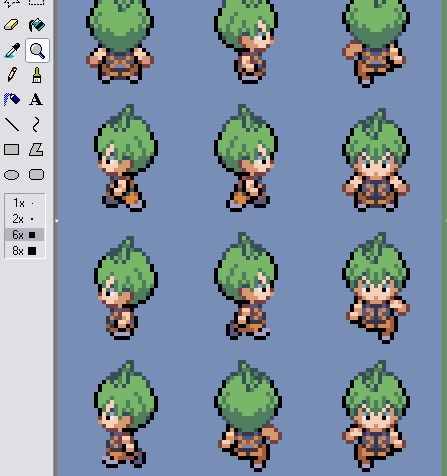 (Es parte de la plantilla, por lo que la parte de arriba se ve poco)
(Es parte de la plantilla, por lo que la parte de arriba se ve poco)2.Paso, aprender a usar NSE.
Abrimos en nse y vamos al sprite que queremos cambiar, en mi caso el del prota. Le damos a open rom y cargamos nuestra rom. Entonces, nos saldr?n más cosas. Fij?monos en donde pone Sprite Navegator.
La tecla index es para cambiar de personaje (el 1 es el chico, el 2 es el chico con bici, el 3 es el chico sacando Pokémon, el 5 es un ni?o peque?o...).
La tecla Frame sirve para cambiar la posici?n del personaje elegida en el index( las frames del 1, por ejemplo, son todas las direcciones en que se mueve el prota chico andando, quieto y corriendo)
Lugares donde aparece:
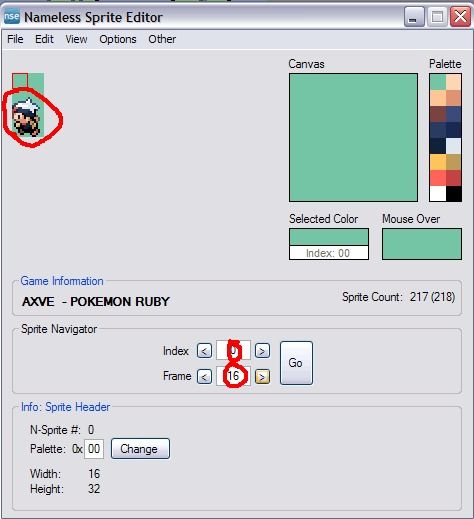
3.Paso, cambiar paletas.
Entonces, ahora vamos al paint. En la plantilla de tiles deber?is tener los frames del personaje andando, corriendo, etc(en mi caso, la plantilla de alecr?n no tiene frame de correr)Entonces, recortamos minisprites y los pegamos cada uno en paints distintos y los guardamos en distintos paints con distintos nombres en una carpeta, es decir, que abramos esa carpeta y están todos los minisprites en archivos distintos.
Una vez hecho esto, en el NSE , vamos a la direcci?n index y frame que querramos cambiar. Después le damos a FILE-EXPORT-EXPORT BITMAP y lo guardamos en una carpeta nueva donde estar?n todas las frames de el minisprite a cambiar. Una vez hecho esto, abrimos el Character Maker Pro y en él, ARCHIVO-ABRIR, y seleccionamos a nuestro minisprite que queremos insertar. Después abrimos el minisprite a reemplazar.
Quedar?a algo así:
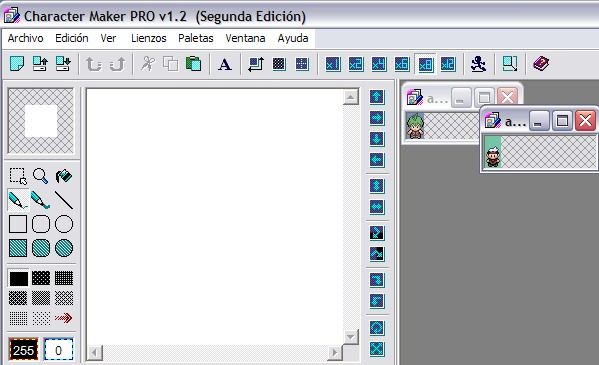
Entonces, hacemos click en el minisprite bueno y vamos a PALETAS-EDITAR PALETAS. Seleccionamos los colores y le damos a copiar. Después, dale a OK y haz click en el minisprite a reemplazar. Dale a PALETAS-EDITAR PALETAS. Seleccionas los colores de ?ste y sin darle a copiar, le damos a pegar y a OK.
Ahora veremos que el minisprite antiguo cambié de colores. Pues ahora, le damos otra vez al antiguo con colores cambiados a PALETAS-EDITAR PALETAS. Aquí tendremos que fijarnos en el color de fondo que tiene el minisprite y después, seleccionarlo ahí, cortarlo y pegarlo en el principio(que se vea el primero) para que act?e de color de transparencia.
Entonces, cerramos el Character Maker Pro y damos a guardar cambias en las dos pesta?itas.(Tambi?n nos tenemos de asegurar que tiene menos de 16 colores)
NOTA: el paso del CMP se puede hacer a la vez con varias posiciones frames para tardar menos.
4.Paso, Reemplazar minisprite e insertar.
Bien, esta es la éltima parte. Abrimos los dos minisprites, el antiguo y el nuevo en paint, y damos a los dos un zoom x8. Normalmente, el sprite nuevo es más grande que el original, por lo que tendremos que cambiarle el tamaño de una forma muy fácil.(La gente que quiera aprender a poner minisprites más grandes, que avise por perfil o mp) Veremos que el minisprite antiguo, tiene dimensiones más peque?as, en este caso, 16x32 p.
En el paint de nuestro nuevo minisprite lo seleccionamos y los reducimos a esas medidas. (El alto no hace falta) Y es mejor que reduzcamos al menos 2 p?xeles de ancho para que no se corte. Una vez hecho esto, vamos al minisprite antiguo, cogemos el contagotas, seleccionamos el fondo, cogemos el pincel y lo llenamos todo de color de fondo. Después, seleccionamos el sprite a insertar ya reducido, lo copiamos y los pegamos en el ``antiguo??.
Una vez hecho esto, ya queda poco. Abrimos el NSE, abrimos la rom y vamos al sprite que extra?mos para insertar. FILE-IMPORT-IMPORT IMAGE.
Nos saldr? un cuadro. Le damos a load y seleccionamos el sprite que cambiamos y le damos a SAVE ALL.
Lo malo es que los sprites que sean de los mismo(en bicicleta, surfeando etc) tendr?n que tener la misma paleta cuando se suba. Hecho esto, le damos a SAVE y abrimos la rom para comprobar.
NOTA:deberemos cambiar cada frame para que salga bien y al andar y al hacer otra cosa no salga una imagen del original con colores raros.
RESULTADO:
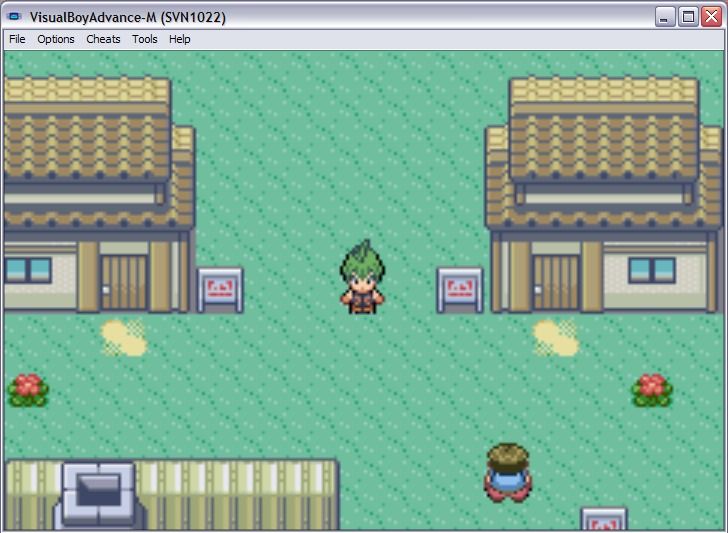
Y listo. ?qué opin?isé Espero que ayude a la comunidad...